كيفية إصلاح شاشة الطباعة لا تعمل على Windows 10
Miscellanea / / August 05, 2021
من الناحية التكنولوجية ، قمنا بتطوير نظام التشغيل Windows XP إلى Windows 10 OS. إلى جانب ذلك ، شهدنا أيضًا التطور الهائل في أجهزة الكمبيوتر. ومع ذلك ، تظل تشكيلة لوحة المفاتيح كما كانت منذ سنوات. تميل كل هذه المفاتيح نفسها ، باستثناء بعض المصنّعين ، إلى إسقاط مفاتيح الأرقام المنفصلة. بقية جميع المفاتيح هي نفسها. بالحديث عن ذلك ، يجب أن يكون الجميع قد رأوا مفتاح PrtSc. إنه المفتاح الذي يلتقط عند النقر محتوى الشاشة المرئي للمستخدم. ثم تقوم بإتاحتها في شكل صورة لأغراض الطباعة.
يستخدم الكثير من الأشخاص أيضًا لقطة الشاشة الملتقطة كصور فقط دون طباعتها. أستخدمه كثيرًا لاستخدام الصور في المقالات التي أكتبها. إنه مفتاح مفيد في لوحة المفاتيح. في بعض الأحيان ، يشتكي المستخدمون من أن ملف شاشة الطباعة لا تعمل. لذلك ، أحضر لك هذا البرنامج التعليمي لتحرّي الخلل وإصلاحه حيث ذكرت طرقًا مختلفة لإصلاح ذلك. هذا الإصلاح مخصص في الغالب للمستخدمين الذين يشغلون أجهزة الكمبيوتر الخاصة بهم على أحدث إصدار من Windows 10.

جدول المحتويات
-
1 إصلاح شاشة الطباعة لا تعمل على نظام التشغيل Windows 10
- 1.1 أغلق البرامج
- 1.2 استخدم اختصارات لوحة المفاتيح البديلة
- 1.3 تحقق مما إذا كان Print Screen Key معيبًا
- 1.4 قم بتثبيت التحديث على برنامج تشغيل لوحة المفاتيح إذا كانت Print Screen لا تعمل
- 1.5 استخدم أداة القص
إصلاح شاشة الطباعة لا تعمل على نظام التشغيل Windows 10
لنبدأ باستكشاف الأخطاء وإصلاحها.
أغلق البرامج
قد تكون هناك بعض الأنشطة التي تعمل بالبرنامج والتي قد تؤدي إلى عدم التقاط شاشة الطباعة بشكل صحيح. لذا ، عليك إغلاقها.
- صحافة Ctrl + Alt + Delete لاستدعاء مدير المهام
- حدد مدير المهام من قائمة الخيارات التي ستراها
- ثم سيتم عرض قائمة التطبيقات النشطة والمهام

- انقر بزر الماوس الأيمن فوق أي تطبيق لتمييزه وستتوسع القائمة
- تحديد إنهاء المهمة من ذلك.
لا تنهي جميع المهام. فقط عدد قليل قد لا تستخدمه في لحظة التقاط لقطة الشاشة. ثم حاول التقاط لقطة الشاشة ومعرفة ما إذا كانت تعمل.
استخدم اختصارات لوحة المفاتيح البديلة
نعم ، هناك اختصارات بديلة يمكنك تنفيذها باستخدام مجموعات المفاتيح من لوحة المفاتيح.
- يمكنك استخدام Windows + PrtSc مفتاح التحرير والسرد إذا كنت على سطح المكتب
- إذا كنت تستخدم جهاز كمبيوتر محمول ، فاستخدم Fn + مفتاح Windows + PrtSc
سيتم حفظ صورة لقطة الشاشة التي تم التقاطها في مجلد الصورة بجهاز الكمبيوتر الخاص بك أسفل ملف لقطات مجلد.
تحقق مما إذا كان Print Screen Key معيبًا
إذا أصبح الكمبيوتر المحمول قديمًا عدة سنوات ، فإن أجهزته تبدأ في التآكل. في بعض الأحيان ، قد لا تعمل بعض مفاتيح لوحة المفاتيح. في الغالب ، إذا كانت لوحة المفاتيح معيبة ، فقد تتطلب الاستبدال.
يمكنك إما أن تأخذ الكمبيوتر المحمول إلى مركز الخدمة لفحص لوحة المفاتيح أو زيارة موقع الويب مثل اختبار لوحة المفاتيح. سيسمح لك هذا الموقع باختبار كل مفتاح على لوحة المفاتيح ومعرفة ما إذا كان أي مفتاح به خلل بالضغط على المفاتيح.
قم بتثبيت التحديث على برنامج تشغيل لوحة المفاتيح إذا كانت Print Screen لا تعمل
في بعض الأحيان ، قد تكمن المشكلة في البرنامج الذي قد يتسبب في عدم عمل الوظيفة على النحو المنشود. وبالتالي ، لجعل زر PrtSc يعمل مرة أخرى ، حاول تثبيت تحديثات برنامج التشغيل للوحة مفاتيح جهاز الكمبيوتر / الكمبيوتر المحمول.
- اكتب إدارة الأجهزة في ملف اكتب هنا للبحث صندوق. انقر فوق فتح عندما يظهر ذلك
- في قائمة الأجهزة ، قم بالتمرير لأسفل إلى لوحات المفاتيح. انقر لتوسيعها

- انقر على اليمين على طراز لوحة المفاتيح> انقر فوق تحديث السائق
- بعد تثبيت التحديث ، أعد تشغيل الكمبيوتر ، وبعد فتحه ، حاول التقاط لقطة شاشة وأنا متأكد من أنه سيعمل بشكل جيد.
استخدم أداة القص
هناك أداة بديلة أخرى يمكنك استخدامها وهي متوفرة على نظام التشغيل Windows. إنها أداة القص.
- نجاح السيطرة + S. لفتح البحث
- نوع أداة القص
- في النتائج ، حدد افتح

- ثم حدد الوضع وضبطها على نافذة القصاصة حيث نحتاج إلى التقاط النافذة الكاملة أي شاشة الجهاز
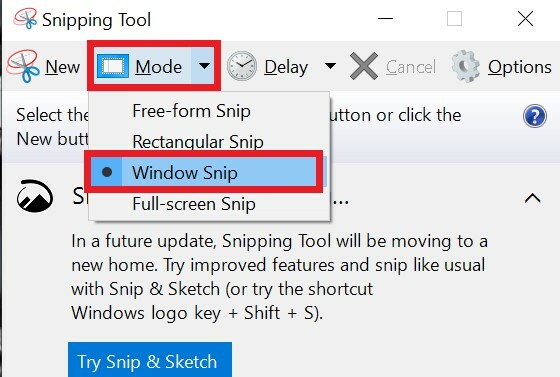
- ثم اضغط على الشاشة لالتقاط.
- يمكنك لاحقًا تحرير لقطة الشاشة التي التقطتها وحفظها.
حسنًا ، هذا كل شيء يا رفاق. إذا وجدت أن شاشة الطباعة لا تعمل على جهاز الكمبيوتر / الكمبيوتر المحمول ، فحاول اتباع هذا البرنامج التعليمي واستخدام استكشاف الأخطاء وإصلاحها التي شرحتها. أنا متأكد من أنها ستنجح. شارك تجربتك في قسم التعليقات.
اقرأ التالي ،
- كيفية إنشاء رموز تعبيرية للوجه على أي جهاز يعمل بنظام Android
- يتم إيقاف تشغيل Windows 10 Mobile Hotspot: كيفية الإصلاح
- كيفية إنشاء / إزالة نص يتوسطه خط في محرر مستندات Google
سويام هو مدون تقني محترف حاصل على درجة الماجستير في تطبيقات الكمبيوتر ولديه أيضًا خبرة في تطوير Android. إنه معجب مخلص بنظام التشغيل Stock Android OS. بصرف النظر عن التدوين التكنولوجي ، فهو يحب الألعاب والسفر ولعب الجيتار / تعليمه.



